国旅手游网提供好玩的手机游戏和手机必备软件下载,每天推荐精品安卓手游和最新应用软件app,并整理了热门游戏攻略、软件教程、资讯等内容。欢迎收藏
网友忘记提问:如何用wps做学生成绩单
今天给大家讲的是如何在WPS表格中制作期末学生成绩检测汇总表?对WPS很感兴趣的同学们就一起学习下吧!
一、准备工作
数据是有了,可不好看。某些列太小了,数据挤在了一起,看起来不方便。没关系,调整一下即可。要调整列宽,方法有很多。以下方法能够精确地控制列的宽度:
1. 右击所需要调整的列(比如F),在弹出的菜单中选择“列宽(C)...”(图2);
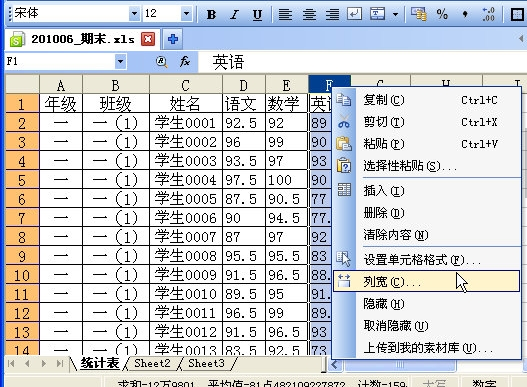
2. .输入你所需要的数值后,敲“回车”或点击“确定”(图3)。
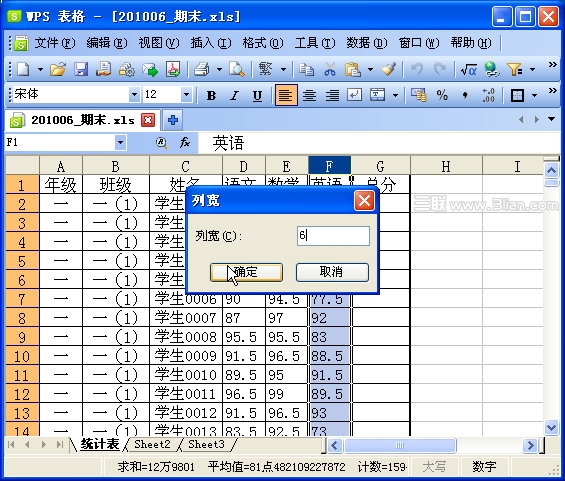
调整列宽的另一种更快捷的操作,就是用鼠标直接拖曳,移动鼠标到两列之间的竖线上,鼠标呈双向箭头图案,按住鼠标左键(图4),
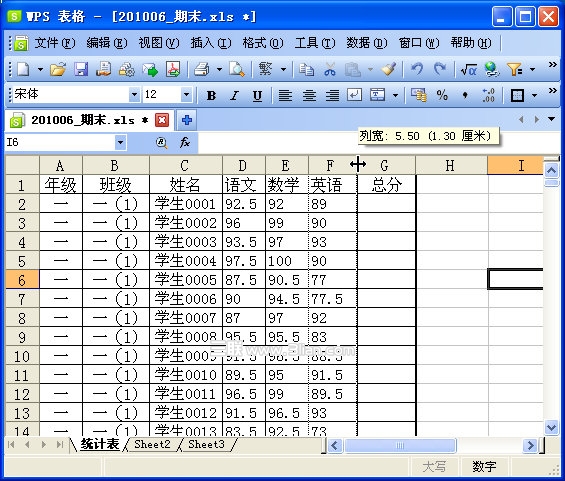
拖动到适当位置后释放鼠标左键。如果此时你没有拖动,而是双击,则会自动将该列设定为“最适合的列宽”。
我们可以在同时选中多列后,通过调整其中一列的列宽,一次性地对所有选中列的列宽进行调整(调整后,所有选中的列,列宽都相等)。
二、计算总分
总分的计算,应该是比较简单的。
单击总分列中,第一个要计算的单元格G3,然后移动鼠标,单击公式工具栏的“fx”按钮(图5),
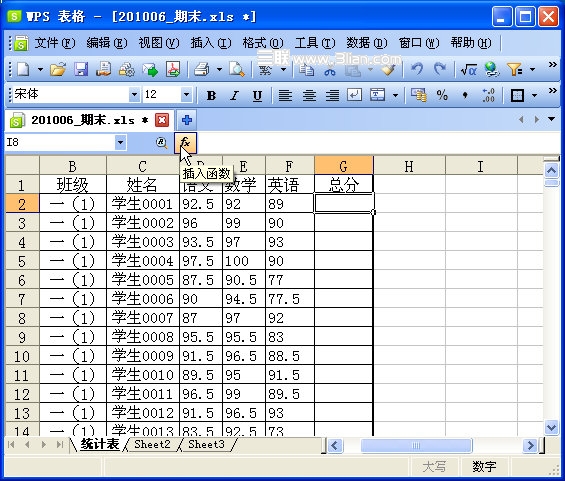
在打开的对话框中,找到“SUM”函数(图6):
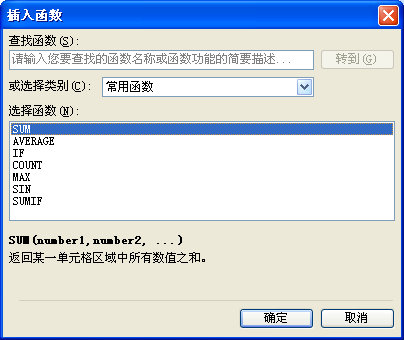
双击或者点击确定按钮后,在G2单元格中得到如下显示(图7):
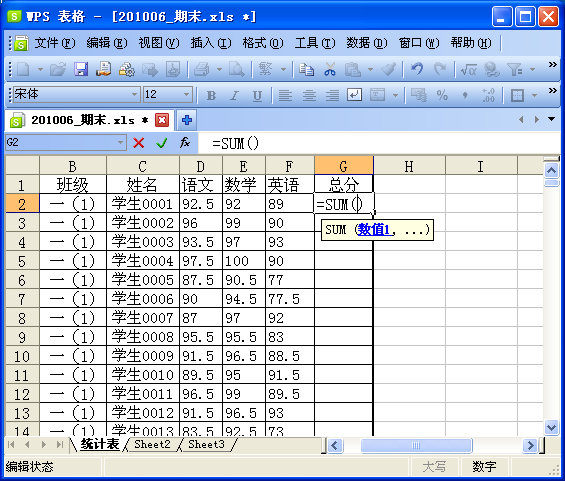
鼠标鼠标移动到D2,按住鼠标左键,移到F2,释放鼠标左键,敲击回车(图8):
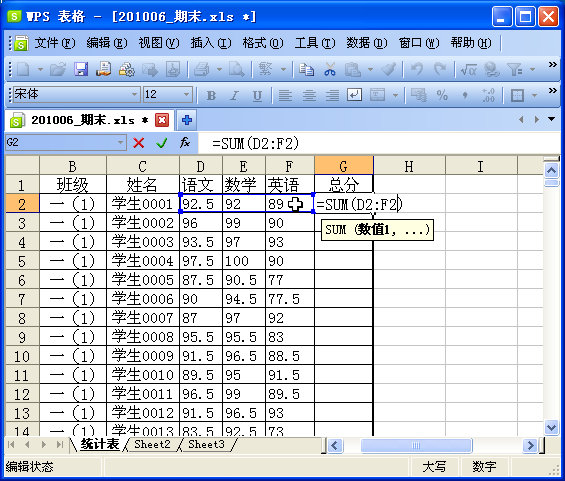
如果你对函数比较熟练,那么通过下面的方法,会让你的操作更快捷:鼠标单击单元格G3,键盘输入:“=SUM(D3:F3)”(注意标点符号应为英文输入法状态下的字符),回车。完成!
当然,除此之外,你也可以试试“常用工具栏中”的“自动求和”按钮(图9)。
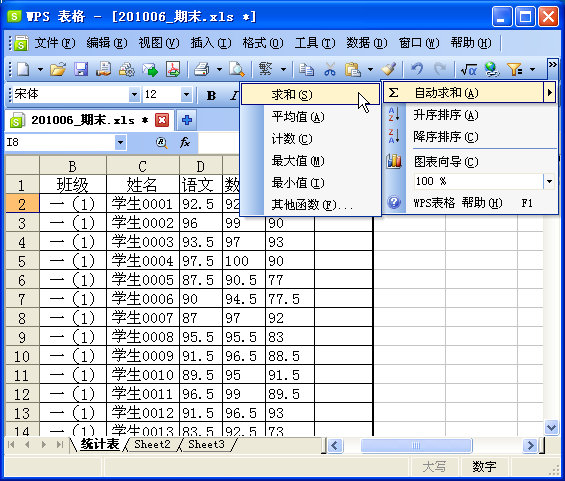
算完一个,就可以利用自动填充的操作来完成其余部分了。将鼠标移动到已经计算好的G3单元格下方(图10),
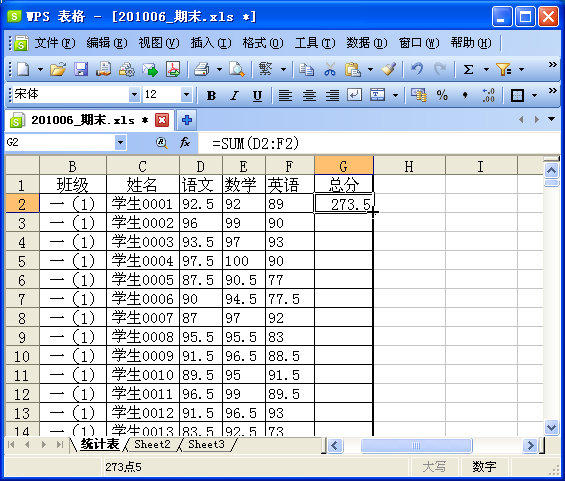
在出现黑色十字的时候,按住鼠标左键,往下移动(图11),

即可完成下方单元格的求和计算。
三、计算年级平均分
在总分算出来后,就该计算年级平均分了。
我们再来回顾一下现在的数据。第一行是列名“年级、班级、姓名、语文、数学、英语、总分”(图12)。
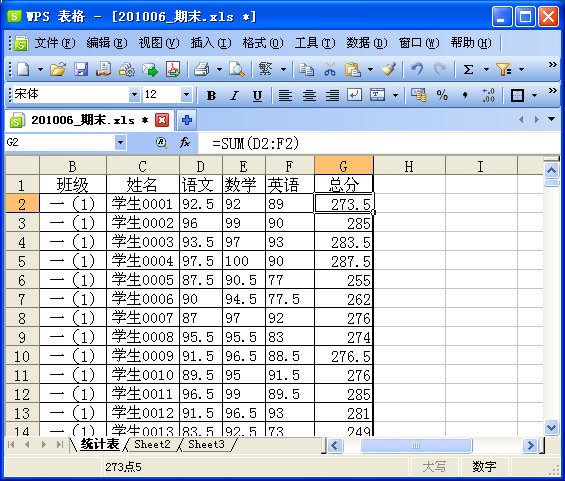
单击表格中任意一格,执行菜单操作:数据,分类汇总(图13),
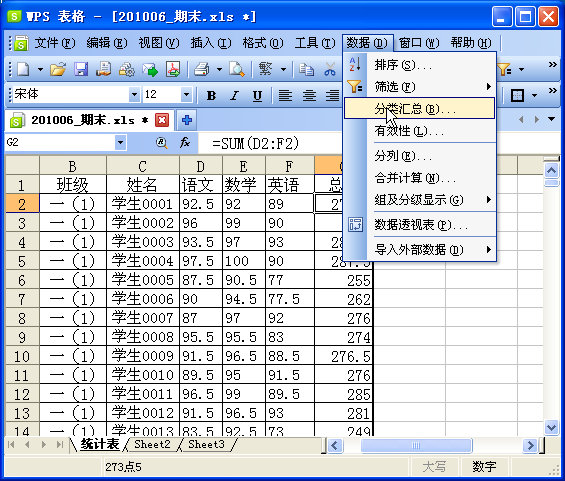
得到如下对话框(图14):
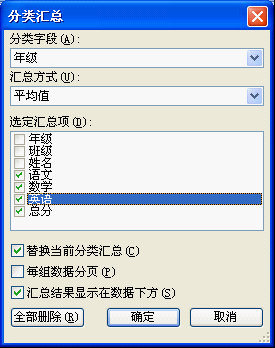
由于我们是要分别计算每个年级的语文、数学、英语和总分的平均分,所以需要对“年级”字段进行分类,汇总方式是“平均值”,选定汇总项是:“语文、数学、英语、总分”,点确定后,得到如下结果(图15):
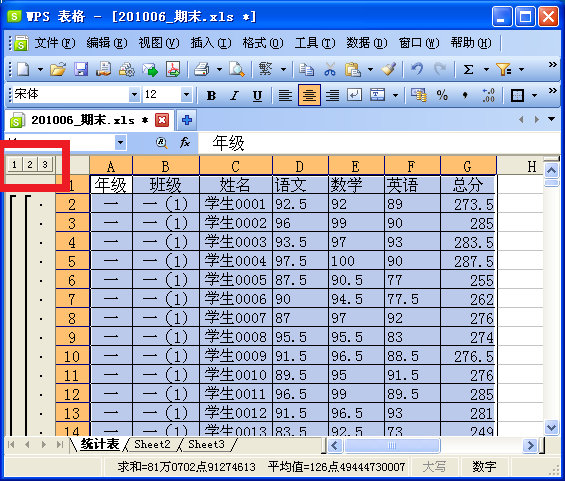
请注意左上角,多了三个按钮:1,2,3。
在点击按钮“1”后,显示总平均值(提示:点击按钮“+”可全部展开)(图16):
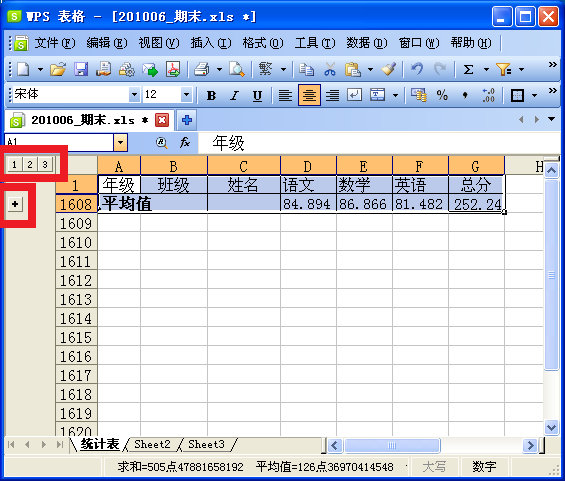
点按钮“2”后,多出来各年级的平均值(图17):

点按钮3后,即为分类汇总执行完毕之后的显示界面。可调整一下列宽,使表格显示更为美观(图18):

4.计算班级平均分
完成了年级平均数的计算,接下来就是班级的了。
我们先计算一年级各班的平均数。点击“一 平均值”前的“+”按钮展开一年级的全部数据,并选中所有一年级的数据(图19):
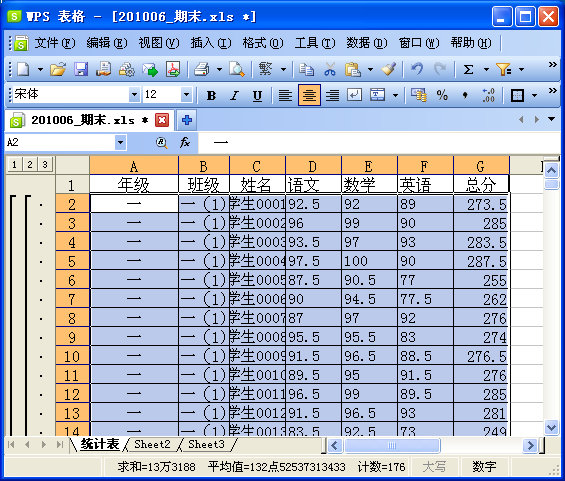
然后再次执行菜单操作:数据,分类汇总(图20):
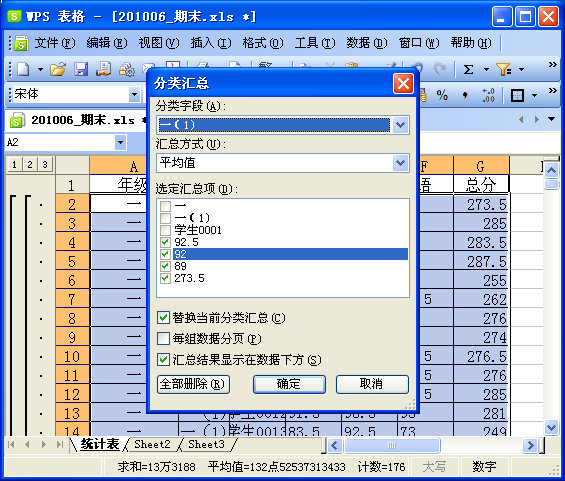
由于这次,我没有选择第一行的数据,所以这次的分类汇总操作界面,也就不再显示年级、班级等字样,而是选中数据中的第一行的内容。所以,应该如图20那样进行设置。确定后,点按钮“2”,得到如下结果(图21):

接下来,我点击“二 平均值”前面的那个“+”按钮,对二年级的数据也进行一次分类汇总(图22):
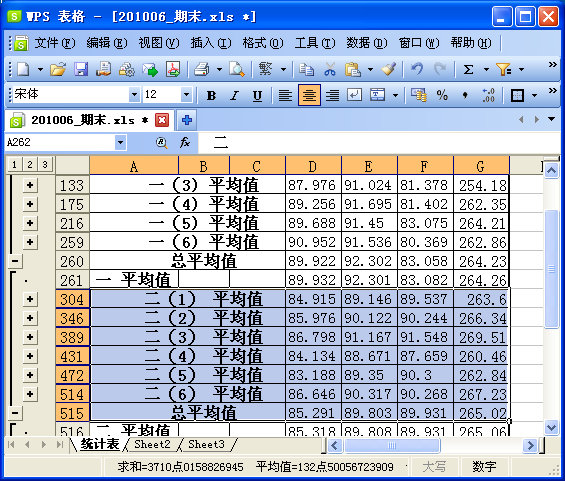
剩余年级,如法炮制即可。
如果在第三步,先计算了班级平均分,那么很遗憾,就没法计算年级平均分了。
5.数据修整
完成计算之后,还需要调整一下单元格列宽,使表格显示更美观。
5.1. 按照1.2中方法修整列宽。
5.2. 点击按钮“2”,显示所有的平均值,选中需要调整的所有数据(图23):
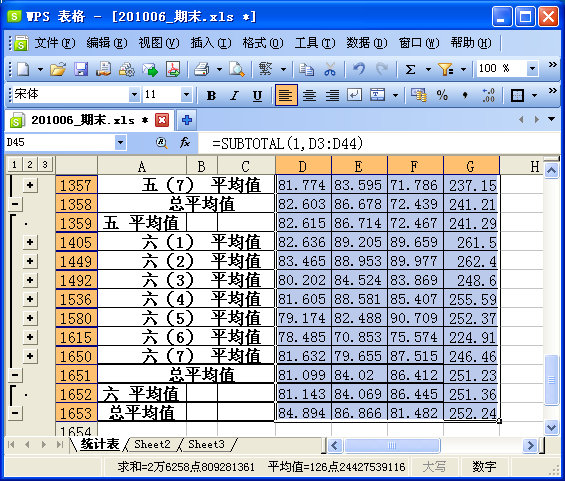
5.3. 点击格式工具栏上的“减少小数位数”按钮(图24):
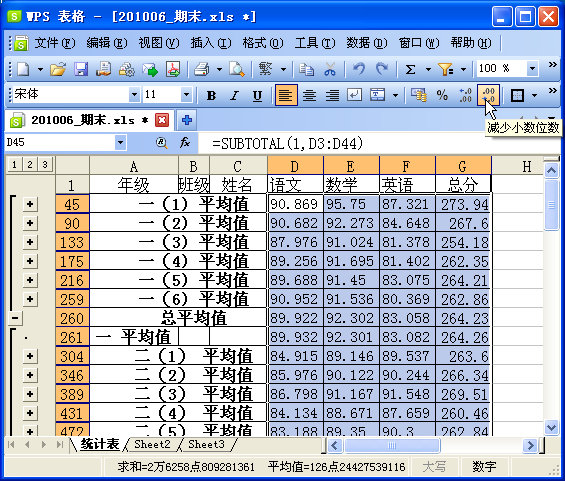
左边的,是“增加小数位数”,右边的,是“减少小数位数”,按一次,增减一位。平均数,我们要保留两位小数的。如结果中出现“######”,则是因为列宽不够造成的(图25)。
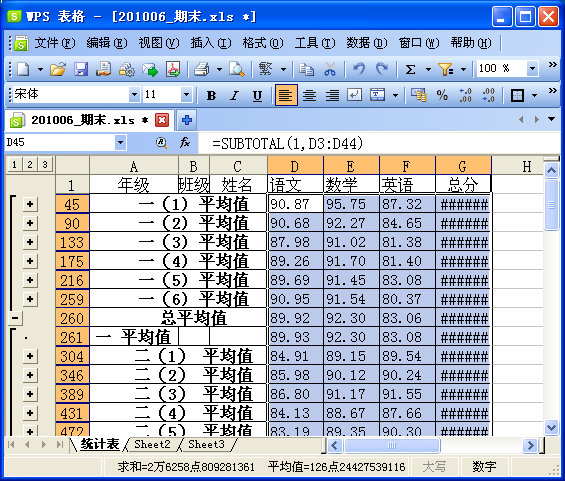
可通过修整该列列宽以解决(图26)
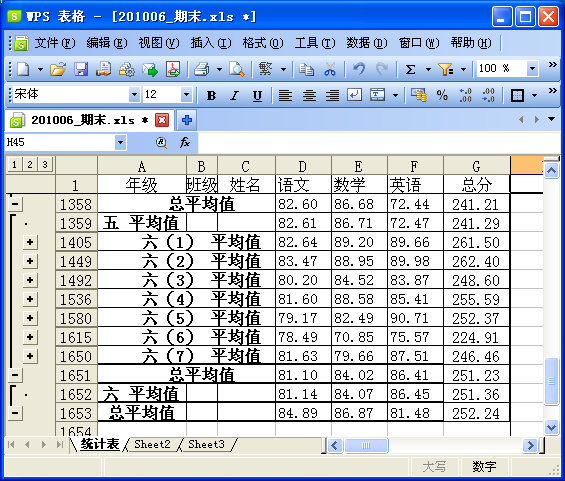
最后,我们给表格添加一个表头,就大功告成了!(图27):
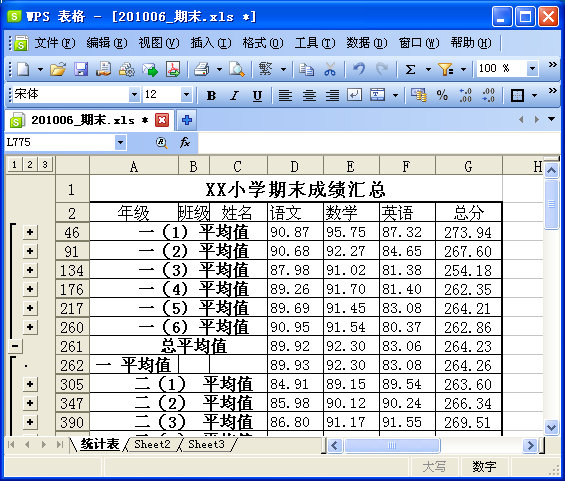
以上就是如何在WPS表格中制作期末学生成绩检测汇总表的全部内容了,大家都学会了吗?
关于《如何在WPS表格中制作期末学生成绩检测汇总表?》相关问题的解答寄凡小编就为大家介绍到这里了。如需了解其他软件使用问题,请持续关注国旅手游网软件教程栏目。
版权声明:本文内容由互联网用户自发贡献,该文观点仅代表作者本人。本站仅提供信息存储空间服务,不拥有所有权,不承担相关法律责任。如果发现本站有涉嫌抄袭侵权/违法违规的内容,欢迎发送邮件至【1047436850@qq.com】举报,并提供相关证据及涉嫌侵权链接,一经查实,本站将在14个工作日内删除涉嫌侵权内容。
本文标题:【怎么在wps上制作学生成绩表[wps表格怎么制作成绩查询]】
本文链接:http://www.citshb.com/class221493.html
